

|
|
|
|
|
win11任务栏网络图标打不开设置面板怎么解决?通常情况下,当我们通过任务栏的网络图标点击是可以打开对应的设置面板,最近许多用户不管怎么点击都打不开,这种情况可能需要对功能进行重置或者查看相关服务是否被禁用,那么今日win11教程,小编就一一来为大伙进行解答,一起来看看详细的操作步骤吧。
解决方法如下: 方法一: 1、win+i快捷键进入到设置界面中,在这里需要点击左侧栏中的网络和internet选项。 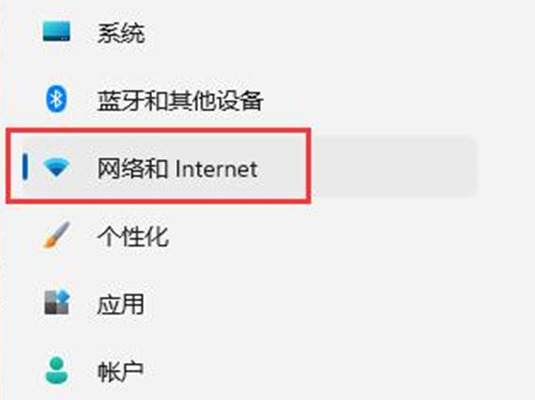
2、随后需要点击右侧中的高级网络设置。 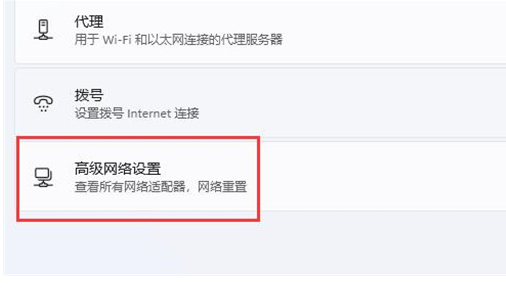
3、之后点击右侧中的网络重置选项。 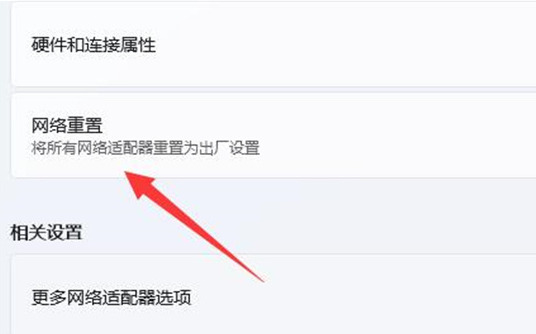
4、然后点击其下方中的立即重置按钮就可以了。 
方法二: 1、点击左下角任务栏中的搜索框,输入服务选项并打开。 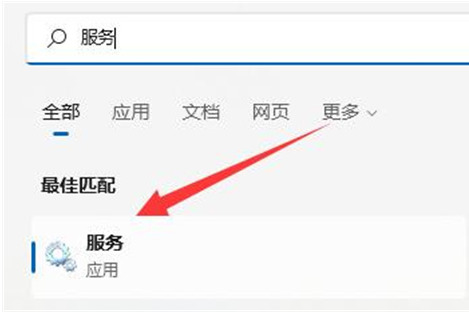
2、进入到服务界面之后,需要找到右侧中的WLAN AutoConfig服务双击打开,然后在打开的窗口中,将启动类型设置为自动,并点击服务状态中的启动按,最后点击确定保存就可以了。 
以上就是的全部内容,望能这篇可以帮助您解决问题,能够解决大家的实际问题是软件自学网一直努力的方向和目标。 |
|
|